Steuern der Kamera mit einem Smartphone über Wi-Fi (Einfachverbindung)
Wenn Sie ein Smartphone oder Tablet über Wi-Fi mit der Kamera verbinden, können Sie Bilder aufnehmen, während Sie die Bildkomposition oder die Einstellungen auf dem Bildschirm des Smartphones überprüfen.
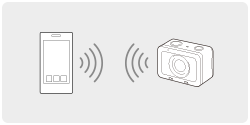
-
Installieren Sie Imaging Edge Mobile auf Ihrem Smartphone.
- Wenn Imaging Edge Mobile bereits installiert worden ist, aktualisieren Sie die App auf die neueste Version.
- MENU →
 (Netzwerk) → [Strg mit Smartphone], und nehmen Sie folgende Einstellungen vor.
(Netzwerk) → [Strg mit Smartphone], und nehmen Sie folgende Einstellungen vor.- [Strg mit Smartphone]: [Ein]
-
[
 Verbindungstyp]: [Einzel]
Verbindungstyp]: [Einzel]
- Wählen Sie [
 Verbindungsinfos] unter [Strg mit Smartphone].
Verbindungsinfos] unter [Strg mit Smartphone].Der QR Code und die SSID für eine Einfachverbindung werden angezeigt.
- Starten Sie Imaging Edge Mobile auf Ihrem Smartphone, und wählen Sie [QR Code der Kamera scannen].
- Wählen Sie [OK] auf dem Bildschirm des Smartphones.
- Scannen Sie den QR Code auf dem Monitor der Kamera mit dem Smartphone ein.
- Wenn eine Meldung angezeigt wird, wählen Sie [OK] erneut.
Das Smartphone wird mit dem Produkt verbunden.
- Überprüfen Sie die Bildkomposition auf dem Bildschirm des Smartphones, und drücken Sie dann den Auslöser am Smartphone, um ein Bild aufzunehmen.
- Sie können [Selbstauslöser] einstellen oder die Einstellungen zum Speichern von Bildern auf dem Smartphone konfigurieren.
Wenn Sie mit dem QR Code keine Verbindung herstellen können
Verbinden Sie unter Verwendung von SSID und Passwort die Kamera mit dem Smartphone oder Tablet.
Bei Android:
- Führen Sie Schritt 1 bis 3 des oben genannten Verfahrens aus, und drücken Sie dann die Aufwärts-Taste an der Kamera.
Die SSID und das Passwort der Kamera werden auf dem Monitor der Kamera angezeigt. - Starten Sie Imaging Edge Mobile auf Ihrem Smartphone.
- Wählen Sie die Modellbezeichnung der Kamera aus (DIRECT-xxxx: xxxx).
- Geben Sie das auf der Kamera angezeigte Passwort ein.
Das Smartphone wird mit der Kamera verbunden.
Bei iPhone/iPad:
- Führen Sie Schritt 1 bis 3 des oben genannten Verfahrens aus, und drücken Sie dann die Aufwärts-Taste an der Kamera.
Die SSID und das Passwort der Kamera werden auf dem Monitor der Kamera angezeigt. - Wählen Sie die Modellbezeichnung der Kamera (DIRECT-xxxx: xxxx) auf dem Wi-Fi-Einstellbildschirm Ihres iPhone oder iPad aus.
- Geben Sie das auf der Kamera angezeigte Passwort ein.
Das iPhone oder iPad wird mit der Kamera verbunden.
Tipp
- Sobald der QR Code abgelesen worden ist, werden die SSID (DIRECT-xxxx) und das Passwort der Kamera im Smartphone registriert. Dies ermöglicht es Ihnen, das Smartphone zu einem späteren Zeitpunkt über Wi-Fi durch Auswählen der SSID bequem mit diesem Produkt zu verbinden.
Hinweis
- Die Wi-Fi-Funktion wird in den folgenden Situationen deaktiviert:
- Bei Einstellung von [
 Dateiformat] auf [XAVC S 4K]
Dateiformat] auf [XAVC S 4K]
- Bei Einstellung von [
 Dateiformat] auf [XAVC S HD] und [
Dateiformat] auf [XAVC S HD] und [ Aufnahmeeinstlg] auf [120p]/[100p]
Aufnahmeeinstlg] auf [120p]/[100p]
- Bei Verwendung von [Intervallaufnahme]
- Bei Einstellung von [
- Dieses Produkt teilt die Verbindungsinformationen für [Strg mit Smartphone] mit einem Gerät, das eine Verbindungserlaubnis hat. Wenn Sie das Gerät, das Verbindungserlaubnis mit dem Produkt hat, ändern wollen, nehmen Sie mit den folgenden Schritten eine Rücksetzung der Verbindungsinformationen vor. MENU →
 (Netzwerk) → [Wi-Fi-Einstellungen] → [SSID/PW zurücks.]. Nachdem Sie die Verbindungsinformationen zurückgesetzt haben, müssen Sie das Smartphone erneut registrieren.
(Netzwerk) → [Wi-Fi-Einstellungen] → [SSID/PW zurücks.]. Nachdem Sie die Verbindungsinformationen zurückgesetzt haben, müssen Sie das Smartphone erneut registrieren. - Wenn Sie [SSID/PW zurücks.] oder [Gerätename bearb.] an der Kamera durchgeführt haben, kann keine Wi-Fi-Verbindung durch Scannen eines bereits zuvor gescannten QR Codes hergestellt werden. Rufen Sie in diesem Fall einen neuen QR Code auf, indem Sie [
 Verbindungsinfos] auswählen und den Code neu scannen.
Verbindungsinfos] auswählen und den Code neu scannen. - Wenn [Flugzeug-Modus] auf [Ein] eingestellt ist, können Sie dieses Produkt nicht mit dem Smartphone verbinden. Setzen Sie [Flugzeug-Modus] auf [Aus].
- Je nach den umgebenden Funkwellenbedingungen oder der Leistung des Smartphones werden Live-Bilder möglicherweise nicht ruckfrei auf dem Bildschirm des Smartphones angezeigt.
- Abhängig von zukünftigen Versions-Upgrades bleibt eine Änderung der Bedienungsverfahren oder Monitoranzeigen vorbehalten.